您可以通过两种方式备份苹果手机。第一个是通过 iTunes,第二个是通过 iCloud。为什么您可能需要以其中一种方式备份您的 iPhone?可能是你遇到了一些软件问题,你想对你的设备进行完全恢复出厂设置,看看是否可以解决这个问题。在这种情况下,您之后可以使用通过 iTunes 或 iCloud 制作的备份来恢复手机。但是,如果您尝试通过 iTunes 进行备份,而您的 iPhone 没有出现在那里怎么办?
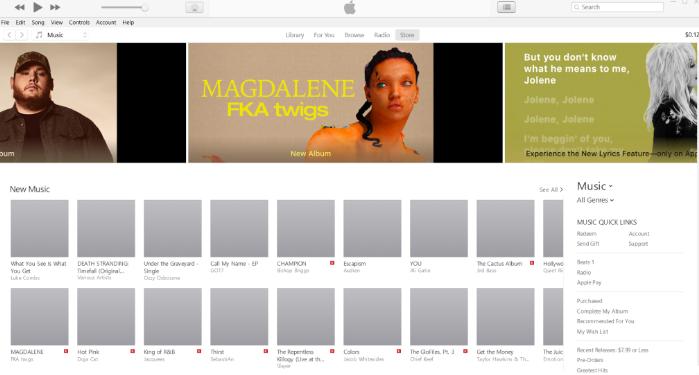
如何判断您的 iPhone 是否显示在 iTunes 中?
首先,您需要了解 iTunes 识别您的 iPhone 或其他 Apple 设备的情况。如果您尝试通过这种方法备份 iPhone,您会做的是拿起手机并使用 USB 数据线将其连接到笔记本电脑或电脑。
您可能希望使用专用于 Apple 设备的 USB 数据线。有时,您会在网上和商店看到 USB 数据线,它们比官方认可的 Apple 产品便宜。那些并不总是保证工作,如果你的 iPhone 没有出现,这可能是它的原因之一。
您将在计算机上打开 iTunes,确保运行的是最新版本。如果您没有运行最新版本,这可能是 iPhone 未显示的另一个原因。iTunes 与 iOS 非常相似,有时会推出新版本来纠正任何错误或故障。如果您运行的不是最新版本,请先下载它,然后再尝试连接您的 iPhone。
如果一切正常,那么对于某些计算机或操作系统,屏幕上会弹出一条消息,说明您的 iPhone 已被识别。如果您没有看到,您应该仍然会在屏幕的左上角看到一个小电话图标。然后你可以去它说的地方Devices,也在左上角。
你的 iPhone 应该列在下面。你可以点击它,你会看到与设备有关的所有信息,比如它的序列号、它是哪一代、你的运营商等等。如果你没有看到任何这些,那么你会知道出了什么问题。
如果您运行的是 Windows 而您的 iPhone 没有出现在 iTunes 中怎么办?
假设您的计算机上运行的是 Windows,当您尝试将 iPhone 连接到 iTunes 时,iPhone 没有出现。您可以按照这些步骤进行可能的修复。
- 打开控制面板并转到设备管理器。
- 解锁 iPhone 并使用 USB 数据线将其连接到计算机。
- 找到Universal Serial Bus Controllers,然后转到Apple Mobile Device USB Driver。手机可能会出现在其他几个地方。尝试查看MTB USB?设备、其他设备、便携式设备或成像设备。
- 找到它后,右键单击并点击更新驱动程序软件。
- 其中一个选项应该是Browse My Computer for Driver Software。选择那个。
- 将有一个选项说让我从我的计算机上的设备列表中选择。点击那个。
- 点击从磁盘安装,然后点击浏览。
- 转到Program Files,然后转到Common Files。然后转到Apple、Mobile Device Support,最后是Drivers。您应该只会看到一个选项,假设您的 iPhone 是当时唯一通过 USB 数据线连接的设备。点击它。
- 单击“打开”、“确定”、“下一步”,然后单击“关闭”。现在应该安装驱动程序,您可以退出设备管理器。在某些情况下,您可能会收到有关兼容性测试的警告。如果看到,请告诉司机继续。
现在,您应该会在 iTunes 下看到 iPhone,您可以查看其所有信息或根据需要进行备份。
如果 iPhone 仍然没有出现怎么办?
如果这对您不起作用,那么接下来要研究的就是硬件问题。检查 USB 电缆的完整性。你有一直在咀嚼它的宠物吗?
您还可以查看计算机的连接端口。里面可能有灰尘或污垢。如果你看到类似的东西,拿一把没用过的牙刷轻轻擦去任何颗粒物。不要使用任何可能损坏笔记本电脑或 PC 内部组件的化合物。
您也可以尝试重新安装 iTunes
如果您仍然没有看到 iPhone,则问题可能出在您运行的 iTunes 版本上。如果您已经在运行最新版本,那么您将无法尝试可以解决问题的更新。
相反,您最好从计算机中完全删除 iTunes,然后重新安装它。这不是一个理想的解决方案,因为它可能很耗时。iTunes 是一个占用计算机大量空间的程序,删除它然后等待安装可能很乏味。不过,如果您有时间,并且打算让 iPhone 以这种方式注册,那么这对您来说可能是值得的。
您还可以检查 iPhone 上的软件更新
另一件值得尝试的事情是检查 iPhone 上的软件更新。您必须运行更高版本的 iOS,设备才能与更新版本的 iTunes 兼容。例如,如果您运行的是 iOS 10 版本,则需要 iTunes 12.5.1.26。对于 iOS 11,它将是 12.6.3.6 或更高版本。
在您的手机上,前往设置,然后前往常规。点击软件更新。如果你看到一个,然后安装它。这可能需要几分钟。如果您不想马上安装它,您也可以点击稍后安装。只要您将 iPhone 接通电源,下载就会在当晚进行。当你早上醒来时,它应该完成了。
攻略专题
查看更多-

- 《坦克连》新手必备十条小建议
- 110 2025-02-18
-

- 《少年西游记2》毕月乌技能介绍
- 139 2025-02-18
-

- 《职场浮生记》黄萍萍彩礼介绍
- 122 2025-02-18
-

- 《坦克连》新手轻坦爬线选择
- 192 2025-02-18
-

- 《仙剑世界》自选五星选择推荐
- 101 2025-02-18
-

- 《坦克连》轻坦配件选择推荐
- 134 2025-02-18
热门游戏
查看更多-

- 快听小说 3.2.4
- 新闻阅读 | 83.4 MB
-

- 360漫画破解版全部免费看 1.0.0
- 漫画 | 222.73 MB
-

- 社团学姐在线观看下拉式漫画免费 1.0.0
- 漫画 | 222.73 MB
-

- 樱花漫画免费漫画在线入口页面 1.0.0
- 漫画 | 222.73 MB
-

- 亲子餐厅免费阅读 1.0.0
- 漫画 | 222.73 MB
-






